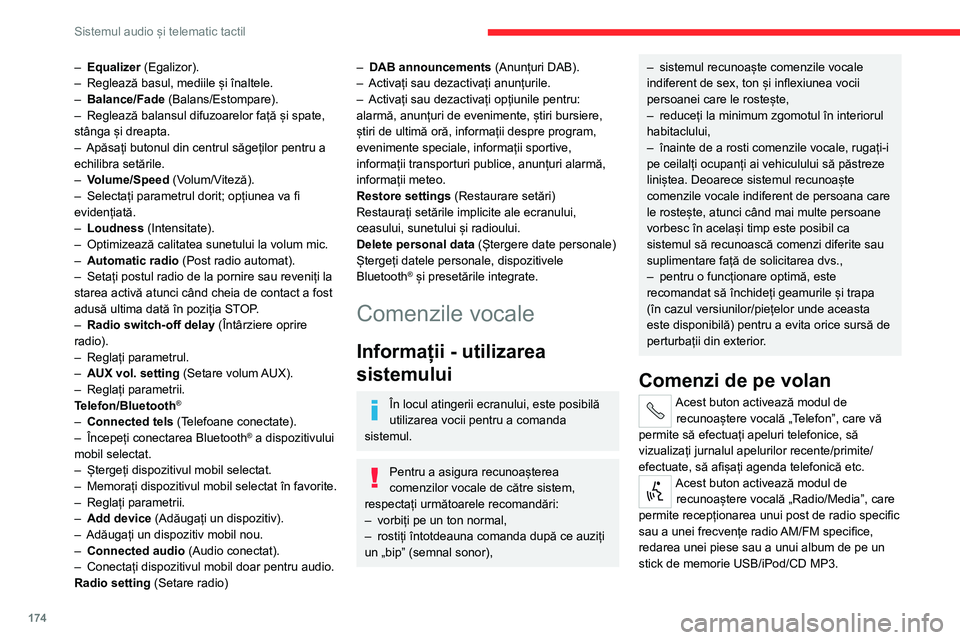Page 169 of 196

167
Sistemul audio și telematic tactil
12– Volume/Speed (Volum/Viteză).– Selectați parametrul dorit; opțiunea va fi evidențiată.– Loudness (Intensitate).– Optimizează calitatea sunetului la volum mic.– Automatic radio (Post radio automat).– Setați postul radio de la pornire sau reveniți la starea activă atunci când cheia de contact a fost adusă ultima dată în poziția STOP.– Radio switch-off delay (Întârziere oprire radio).– Reglați parametrul.– AUX vol. setting (Setare volum AUX).– Reglați parametrii.
Conector USB
Introduceți memoria USB sau conectați dispozitivul cu un cablu adecvat (nefurnizat) la portul USB din compartimentul de depozitare central, dedicat transferului de date către sistem.
Pentru a proteja sistemul, nu utilizați
multiplicatoare de port USB.
Sistemul își formează liste de redare (în memoria temporară), ceea ce poate dura între câteva secunde și mai multe minute, la prima conectare.Cu cât sunt mai puține fișiere (altele decât cele cu muzică) și mai puține foldere, cu atât se reduce timpul de așteptare. Listele de redare se actualizează la fiecare punere a contactului și la fiecare conectare a
unei memorii USB. Listele sunt memorate: fără intervenție în cadrul acestor liste, timpul de încărcare va fi mai mic.
Conector USB
Amplasat în consola centrală, acest conector este utilizat numai pentru alimentarea sau reîncărcarea dispozitivul portabil conectat.
Priza Auxiliary (AUX)
Conectați dispozitivul mobil (MP3 player etc.) la priza jack auxiliară, utilizând un cablu audio (nefurnizat).Reglați întâi volumul echipamentului portabil (la nivel ridicat). Reglați apoi volumul sistemului audio.Comenzile sunt gestionate din dispozitivul mobil.Funcțiile dispozitivului conectat la priza „AUX” sunt gestionate direct de acest dispozitiv. Drept urmare, comenzile de pe panoul de comandă și cele de pe volan nu pot fi folosite pentru a schimba piesele/folderele/listele de redare, nici
pentru a porni/opri/trece în pauză redarea.Nu lăsați cablul dispozitivului portabil conectat la priza „AUX” atunci când nu îl utilizați, pentru a nu auzi zgomote din difuzoare.
Selectarea sursei
Apăsați pe „MEDIA”.
Selectați secțiunea „Sursă”, pentru afișarea surselor audio în carusel.
Selectați sursa.
Utilizați parametrii de redare de pe ecran.Apăsați butonul „Aleator” și/sau butonul „Repetare” pentru activare; apăsați din nou pentru dezactivare.
Informații și recomandări
Echipamentul audio nu redă decât fișiere audio cu extensiile „.wav”, „.wma” și „.mp3” cu o rată de biți cuprinsă între 32 Kbps și 320 Kbps.În cazul fișierelor audio cu extensiile „.aac”, „.m4a”, „.m4b” și „.mp4”, ratele de eșantionare acceptate sunt cele cuprinse între 8 și 96 kHz.Sunt acceptate și listele de redare de tip „.m3u” și „.pls”.Sistemul nu gestionează dispozitivele cu o capacitate mai mare decât 64 GB.Este recomandat să folosiți nume de fișiere cu mai puțin de 20 caractere, fără caractere speciale (de exemplu, " " ? . ; ù) pentru a evita problemele de citire sau de afișare.
Sistemul este compatibil cu dispozitive de stocare în masă USB, dispozitive BlackBerry® și playere Apple®, prin porturile USB. Cablul adaptor nu este furnizat.Dispozitivele se comandă cu comenzile sistemului audio.Celelalte periferice, nerecunoscute de sistem la conectare, trebuie conectate la priza auxiliară cu un cablu Jack (se cumpără separat).
Page 170 of 196

168
Sistemul audio și telematic tactil
Utilizați numai stickuri de memorie USB formatate FAT 32 (File Allocation Table, tabel de alocare a fișierelor).
Pentru a proteja sistemul, nu utilizați multiplicatoare de port USB.
Sistemul nu funcționează cu două dispozitive identice conectate simultan (două memorii, două playere Apple®), dar este posibilă conectarea unei memorii USB și a unui player Apple® în același timp.
Se recomandă să utilizați cabluri USB oficiale Apple® pentru a garanta o utilizare corespunzătoare.
BluetoothStreaming audio ®
Funcția de streaming permite redarea de fișiere muzicale din telefon prin difuzoarele vehiculului.De pe dispozitivul perific, activați funcția Bluetooth®.
Apăsați „MEDIA”.În cazul unei surse media active, apăsați butonul „Sursă”.Selectați sursa media „Bluetooth®”, apoi apăsați butonul „Adăugare dispozitiv”.Dacă niciun dispozitiv nu a fost asociat cu sistemul, pe ecran se afișează o pagină specială.
Selectați „Da” pentru a începe procedura de asociere și căutați numele sistemului pe periferic.Selectați numele sistemului pe periferic și, când dispozitivul audio solicită acest lucru, introduceți codul PIN afișat pe ecranul sistemului sau confirmați pe periferic codul PIN afișat.În timpul asocierii se afișează o pagină care indică derularea operației.În caz de eroare, dezactivați Bluetooth® pe dispozitiv, apoi reactivați-l.După terminarea cu succes a asocierii, apare o pagină:– dacă răspundeți cu „Da” la întrebare, dispozitivul audio Bluetooth® va fi înregistrat ca favorit (dispozitivul va avea prioritate față de alte dispozitive asociate ulterior).– dacă răspundeți cu „Nu”, prioritatea va fi determinată în funcție de ordinea de conectare. Ultimul dispozitiv conectat va avea prioritatea mai mare.
Unele dispozitive Bluetooth® nu permit
parcurgerea pieselor și a informațiilor din telefon după categoriile din sistem.
Conectare playere Apple®
Conectați playerul Apple® la conectorul USB, utilizând un cablu adecvat (se cumpără separat).Redarea începe automat.Controlul se face prin comenzile sistemului audio.
Clasificarea disponibilă este cea a echipamentului portabil conectat (artist/albume/genuri/piese/liste de redare/cărți audio/podcasturi).Clasificarea implicită este sortarea după artist. Pentru a schimba clasificarea utilizată, reveniți la primul nivel al meniului și apoi selectați clasificarea dorită (liste de redare, de exemplu) și confirmați pentru a naviga în listă la piesa dorită.
Este posibil ca versiunea software a sistemului audio să nu fie compatibilă cu modelul dvs. de player Apple®.
Navigație
Apăsați N AV din centrul sau din partea inferioară a ecranului, pentru a afișa setările și meniurile de navigație:Mergi la...Selectați „Mergi la”, pentru a defini destinația în
mai multe moduri și nu doar prin introducerea adresei.Afișare hartăAfișați harta traseului cu navigatorul.Planificarea unui traseuUtilizați sistemul de navigație pentru a planifica din timp un traseu prin selectarea punctului de plecare și a destinației.Servicii
Page 171 of 196

169
Sistemul audio și telematic tactil
12Utilizați informațiile despre trafic pentru a reduce la minimum întârzierile provocate de trafic.SetăriModificați aspectul și comportamentul sistemului de navigație.Majoritatea setărilor sistemului pot fi accesate prin apăsarea opțiunii „Setări” din meniul principal.AsistențăAccesați informațiile referitoare la serviciile de asistență și alte servicii specializate.TerminareConfirmați setările.LimităLimită de viteză (dacă este cunoscută).Pentru a vedea diferența dintre ora de sosire dorită și ora de sosire estimată.Alternare între hărțile 3D și 2D.Mergi la..., Afișare hartă, Planificarea unui traseu, Servicii, Setări, Asistență, Terminare.La prima pornire a sistemului de navigație sunt afișate „Modul de conducere”, precum și informații detaliate referitoare la poziția actuală.
Atingeți centrul ecranului pentru a deschide meniul principal.DetaliiSumarul prezintă traseul, distanța rămasă până la destinație și o estimare a timpului rămas pentru parcurgerea traseului.Dacă sunt disponibile date RDS-TMC, sumarul traseului indică și informațiile din trafic referitoare la întârzieri.Modificare traseu
Sistemul de navigație ajută la ajungerea la destinație cât mai repede posibil prin afișarea unui traseu alternativ în momentul în care acesta este disponibil.TerminareConfirmați setările.InstrucțiuniInstrucțiuni de navigație pentru următoarea secțiune a traseului și distanța până la următoarea instrucțiune. Dacă a doua instrucțiune este la cel mult 150 de metri de prima, aceasta este afișată imediat în locul distanței.Atingeți această parte a barei de stare pentru repetarea ultimei instrucțiuni vocale.
Actualizarea hărților
Pentru a obține o actualizare a hărților, puteți proceda astfel:– Actualizare garantată a hărților: dacă o hartă nouă devine disponibilă în termen de 90 de zile de la prima utilizare a sistemului, o
puteți descărca o dată gratuit.– Actualizare hartă: puteți cumpăra o versiune nouă a hărților pentru sistemul dvs.
Pentru a instala o actualizare a hărților din sistem, efectuați următorii patru pași:– Pregătiți un dispozitiv USB.– Instalați TomTom HOME și creați un cont MyTomTom.– Descărcați harta.– Instalați noua hartă.
Utilizați un dispozitiv USB în locul unui dispozitiv de stocare auxiliară (telefon sau player media).
Pentru a proteja sistemul, nu utilizați multiplicatoare de port USB.
Pregătirea unui dispozitiv USB
Pregătirea unui dispozitiv USB trebuie efectuată cu motorul pornit și vehiculul staționat.
Pentru a actualiza harta, trebuie să aveți un dispozitiv USB care respectă următoarele cerințe:– Dispozitivul USB trebuie să fie gol.– Dispozitivul USB trebuie să aibă 16 GB de spațiu disponibil.– Utilizați doar dispozitive USB cu formatul FAT32 (File Allocation Table).– Nu blocați dispozitivul USB și verificați dacă pot fi salvate fișiere pe el.
Pentru a pregăti dispozitivul USB, procedați astfel:► Asigurați-vă că harta pe care doriți să o actualizați este activă pe sistemul dvs. de navigare.Dacă sistemul de navigare are mai multe hărți și doriți să actualizați o hartă care nu este în prezent activă, începeți prin activarea acesteia.
Page 172 of 196

170
Sistemul audio și telematic tactil
► Selectați „Change map” (Schimbare hartă) în meniul „Settings” (Setări) al aplicației de navigare.► Selectați „Navigation updates” (Actualizări navigare) din meniul „Settings” (Setări).► Trebuie să indicați dacă doriți să pregătiți un dispozitiv USB pentru a descărca actualizările.► Selectați „Ye s” (Da).► Introduceți dispozitivul USB în conectorul USB amplasat în compartimentul de depozitare central dedicat transferului de date.Sistemul începe să pregătească dispozitivul USB.
– Dacă sistemul continuă să vă solicite să introduceți un dispozitiv USB, asigurați-vă că dispozitivul USB întrunește condițiile de mai sus, apoi reîncercați.– Dacă ați conectat mai multe dispozitive USB, sistemul vă solicită să scoateți dispozitivele astfel încât să rămână conectat doar dispozitivul ce urmează să fie pregătit.– Dacă nu există suficient spațiu pe
dispozitivul USB, vi se solicită să folosiți alt dispozitiv USB.– Dacă ați conectat un dispozitiv USB care conține fișiere, sistemul vă avertizează că fișierele de pe acesta pot fi șterse.
Când dispozitivul USB este gata, apare mesajul de mai jos:„Actualizări navigare”Pregătirea dispozitivului USB s-a încheiat.Puteți scoate acum dispozitivul USB.
► Scoateți dispozitivul USB; acum puteți descărca noua hartă pe dispozitivul USB.
Instalarea TomTom HOME
Pentru a instala „TomTom HOME” și a crea un cont „MyTomTom”, efectuați următorii pași:► Descărcați și instalați aplicația TomTom HOME pe computer folosind linkul:tomtom.com/getstarted► Selectați și descărcați TomTom HOME, apoi urmați instrucțiunile de pe ecran.
Folosiți o rețea Wi-Fi securizată și nu 3G/4G pentru a descărca aplicația pe computer.
► Conectați dispozitivul USB la computer; „TomTom HOME” pornește automat.► Selectați „Log in” (Autentificare) în colțul din dreapta sus al „TomTom HOME”.► Selectați „Register” (Înregistrare) și introduceți informațiile dvs. pentru a crea un cont „MyTomTom”.
Pentru a primi actualizări ale hărții,
trebuie să aveți un cont „MyTomTom”.
După crearea contului, trebuie să indicați dacă doriți să asociați sistemul la contul dvs. Dispozitivul USB pregătit reprezintă sistemul dvs.► Selectați „Link device” (Asociere dispozitiv), apoi „Close” (Închidere).Acum sunteți gata să descărcați o hartă pe dispozitivul USB.
Descărcarea unei hărți
Conectați dispozitivul USB la computer.Selectarea unei hărți de descărcat– Pentru a verifica dacă puteți descărca o hartă gratuit folosind actualizarea garantată a hărților, selectați „Tools” (Instrumente), apoi „Map refresh guarantee” (Actualizare garantată a hărților) în „TomTom HOME”.– Pentru a cumpăra o actualizare de hartă, selectați „Buy maps” (Cumpărare hărți) în „TomTom HOME”.– Dacă ați cumpărat deja o actualizare, selectați „Update my device” (Actualizare dispozitiv) în „TomTom HOME”.Descărcarea unei hărțiDacă o actualizare de hartă este disponibilă pentru sistemul dvs., aceasta este indicată drept actualizare disponibilă.
Dacă sistemul are deja cea mai recentă hartă, nu este disponibilă nicio actualizare.
► Selectați harta de descărcat, apoi selectați „Update and install” (Actualizare și instalare); harta va fi descărcată și instalată pe dispozitivul USB.► Selectați „Done” (Terminat) când se încheie procesul.
Instalarea hărții
Noua hartă trebuie descărcată cu motorul pornit și vehiculul staționat.
Page 173 of 196

171
Sistemul audio și telematic tactil
12După ce ați descărcat o hartă pe dispozitivul USB, trebuie să o instalați în sistem.► Introduceți dispozitivul USB ce conține noua hartă în conectorul USB amplasat în compartimentul de depozitare central dedicat transferului de date pe sistem.Sistemul detectează prezența unei hărți noi pe dispozitivul USB. Acesta poate conține și o actualizare a software-ului de navigare dacă este necesar pentru noua hartă.► Trebuie să indicați dacă doriți să actualizați sistemul.► Selectați „Start”.Dacă dispozitivul USB conține un software nou, sistemul începe prin actualizarea software-ului de navigare. După actualizarea software-ului, sistemul trebuie repornit.► Selectați „OK”.Înainte ca sistemul să înceapă actualizarea hărții, acesta vă avertizează că sunt necesare cel puțin 30 de minute pentru a instala harta.
Nu scoateți dispozitivul USB și nu opriți
sistemul înainte ca actualizarea să fie terminată. Nu puteți utiliza sistemul înainte de terminarea actualizării. Dacă actualizarea este întreruptă, aceasta trebuie repornită.
Când harta este actualizată, apare mesajul de mai jos:„Actualizări finalizate”Puteți scoate acum dispozitivul USB.► Faceți clic pe „Close” (Închidere).Noua hartă este acum disponibilă pe sistem.
DepanareÎn timpul unei actualizări, pot surveni următoarele probleme:– Harta de pe dispozitivul USB nu este validă. În acest caz, descărcați din nou harta pe dispozitivul USB folosind „TomTom HOME”.Poate fi necesar să pregătiți din nou dispozitivul USB.– Versiunea hărții de pe dispozitivul USB este aceeași ca versiunea din sistem sau mai veche. În acest caz, descărcați din nou harta pe dispozitivul USB folosind „TomTom HOME”.Poate fi necesar să pregătiți din nou dispozitivul USB.
Telefon
Apăsați pe „PHONE” pentru a afișa meniurile pentru telefon:
– Mobile phone (Telefon mobil).– Afișați și apelați contactele din agenda
telefonului mobil.– Apăsați butonul 5 sau 6 pentru a derula prin contacte.– Treceți direct la litera dorită în listă.Recent calls (Apeluri recente)– All calls, In, Out, Missed (Toate, Primite, Efectuate, Pierdute).– Afișați și apelați contacte din jurnalul de apeluri recente.
Memoria sistemului conține mesaje text predefinite, ce pot fi trimise pentru a răspunde unui mesaj primit sau ca mesaj nou.La primirea unui mesaj text (în funcție de versiunea telefonului), sistemul transmite de asemenea mesajul respectiv.Settings (Setări)– Connected tels. Add device, Connected
audio (Telefoane conectate, Adăugare dispozitiv, Audio conectat).– Combinați până la 10 telefoane/dispozitive audio pentru a facilita și accelera accesul și conectarea.
Formați numărul de telefon folosind tastatura virtuală de pe ecran.Transf.– Transf.– Transferați apelurile de la sistem la telefonul mobil și invers.– Mute.– Dezactivați sunetul microfonului sistemului pentru conversații private.
Împerecherea unui telefon
Bluetooth®
Din motive de siguranță și pentru că necesită o atenție susținută din partea
șoferului, operațiile de asociere a unui telefon
Page 174 of 196

172
Sistemul audio și telematic tactil
sauApăsați butonul „Ignorare” afișată pe ecran.
Efectuarea unui apel
Apelarea unui număr nou
Vă recomandăm cu tărie să NU folosiți telefonul în timp ce conduceți. Vă recomandăm să parcați în siguranță sau să folosiți comenzile de pe volan.
Apăsați „PHONE”.
Apăsați pe butonul tastatură.
Formați numărul de telefon utilizând tastatura, apoi apăsați butonul „Apelare”, pentru a lansa apelul.
Apelarea unui contact
Apăsați „PHONE”.
Apăsați butonul „Contacte” sau butonul
„Lista de apeluri”.Selectaţi contactul dorit din lista afişată pentru lansarea apelului.
Informații vehicul
Apăsați pe „MORE” pentru a afișa meniurile de informații privind vehiculul:Exterior temp.Afișează temperatura exterioară.
mobil Bluetooth® cu sistemul „mâini libere” al sistemului audio trebuie realizate cu vehiculul oprit.
Activați funcția Bluetooth a telefonului și asigurați-vă că acesta este „vizibil pentru toți” (configurarea cu telefonul).Apăsați „PHONE”.Dacă niciun telefon nu a fost asociat cu sistemul, pe ecran se afișează o pagină specială.Selectați „Da” pentru a iniția procedura de asociere și căutați numele sistemului pe telefonul mobil (dacă selectați „Nu”, este afișată pagina principală Telefon).Selectați numele sistemului și, în funcție de telefon, introduceți codul PIN afișat pe ecranul sistemului cu ajutorul tastaturii telefonului, sau confirmați pe telefonul mobil PIN-ul afișat.Pe durata asocierii este afișată o pagină care indică evoluția operației.În caz de nereușită, se recomandă dezactivarea și reactivarea funcției
„Bluetooth” a telefonului.După finalizarea cu succes a procedurii de asociere, pe ecran este afișată o pagină:– răspundeți „Da” la întrebare, telefonul mobil este înregistrat ca favorit (telefonul mobil va avea prioritate față de alte telefoane mobile care vor fi înregistrate ulterior).
– dacă nu este asociat niciun alt dispozitiv, sistemul consideră primul dispozitiv asociat ca favorit.
Pentru telefoanele mobile care nu sunt înregistrate ca favorite, prioritatea se determină în funcție de ordinea de conectare. Ultimul telefon conectat va avea cea mai mare prioritate.
Serviciile disponibile depind de compatibilitatea rețelei, a cardului SIM și a dispozitivului Bluetooth®. Consultați manualul telefonului și operatorul pentru a afla serviciile care vă sunt disponibile.La revenirea în vehicul, ultimul telefon conectat se reconectează automat în aproximativ treizeci de secunde după cuplarea contactului (cu Bluetooth® activat).Pentru a modifica profilul conectării automate, selectați telefonul din listă apoi activați setarea dorită.Profilele compatibile cu sistemul sunt: HFP, OPP, PBAP, A2DP, AVRCP, MAP.
Reconectare automată
La cuplarea contactului, telefonul conectat la ultima decuplare a contactului se reconectează automat, dacă acest mod de conectare a fost setat în timpul procedurii de asociere (vezi paginile anterioare).Conectarea este confirmată prin afișarea unui mesaj și a numelui telefonului.
Gestionarea telefoanelor
asociate
Această funcție permite conectarea sau deconectarea unui periferic, precum și suprimarea unei asocieri.
Apăsați pe „Setări”.
Selectați „Telefon/Bluetooth®”, apoi selectați telefonul din lista dispozitivelor asociate.Din lista opțiunilor propuse, selectați „Conectat” sau „Deconectat”, „Ștergere dispozitiv”sau „Adăugare dispozitiv”, „Memorare favorite”, „Pornire mesaje text”, „Descărcare”.
Primirea unui apel
Un apel primit este indicat printr-un semnal sonor și prin suprapunerea pe ecran a unui afișaj.Apăsați scurt acest buton de pe volan pentru a accepta apelul.sau
Apăsați butonul „Răspunde” afișat pe ecran.Dacă aveți două apeluri active (unul în curs și unul în așteptare), puteți trece de la unul la altul cu butonul „Permutare apel” sau le puteți combina într-o conferință, cu butonul „Conferință”.
Încheierea unui apel
Pentru a refuza un apel, apăsați acest buton de pe volan.
Page 175 of 196

173
Sistemul audio și telematic tactil
12sauApăsați butonul „Ignorare” afișată pe ecran.
Efectuarea unui apel
Apelarea unui număr nou
Vă recomandăm cu tărie să NU folosiți telefonul în timp ce conduceți. Vă recomandăm să parcați în siguranță sau să folosiți comenzile de pe volan.
Apăsați „PHONE”.
Apăsați pe butonul tastatură.
Formați numărul de telefon utilizând tastatura, apoi apăsați butonul „Apelare”, pentru a lansa apelul.
Apelarea unui contact
Apăsați „PHONE”.
Apăsați butonul „Contacte” sau butonul
„Lista de apeluri”.Selectaţi contactul dorit din lista afişată pentru lansarea apelului.
Informații vehicul
Apăsați pe „MORE” pentru a afișa meniurile de informații privind vehiculul:Exterior temp.Afișează temperatura exterioară.
ClockAfișează ceasul.CompassAfișează direcția în care călătoriți.Trip– Current info., Trip A, Trip B.Afișează calculatorul de bord.Țineți apăsat butonul „Trip A” sau „Trip B” pentru a reseta traseul în cauză.
Setări
Apăsați acest buton pentru a afișa meniurile de setări: Display (Afișaj)– Brightness (Luminozitate).– Reglați luminozitatea ecranului.– Display mode (Mod de afișare).– Reglați modul de afișare.– Language (Limbă).– Alegeți limba dorită.– Unit of measurement (Unitate de măsură).– Setați unitățile afișate pentru consum, distanță
și temperatură.– Touch screen beep (Bip ecran tactil).– Activați sau dezactivați semnalul sonor atunci când atingeți un buton de pe ecran.– Display Trip B (Afișaj traseu B).– Afișați traseul B pe ecranul șoferului.Voice commands (Comenzi vocale)– Voice response time (Timp răspuns vocal).– Setați lungimea răspunsului sistemului vocal.
– Display list of commands (Afișare listă de comenzi).– Afișați sugestii cu diferite opțiuni în timpul unei sesiuni vocale.Clock and Date (Ceas și dată)– Time setting and format (Setare oră și format).– Setarea orei.– Display time mode (Mod de afișare oră).– Activați sau dezactivați afișajul orei digitale în bara de stare.– Synchro time (Sincronizare oră).– Activați sau dezactivați afișarea orei în mod automat.– Date setting (Setare dată).– Setați data.Safety/Assistance (Siguranță/Asistență)– Reversing camera (Cameră de marșarier).– Afișați camera de marșarier în timpul mersului înapoi.– Camera delay (Întârziere cameră).– Mențineți afișajul pe ecran al camerei de marșarier timp de cel mult 10 secunde sau până
la 18 km/h.Lighting (Iluminat)– Daytime running lamps (Lumini de zi).– Activați sau dezactivați aprinderea automată a luminilor la pornire.Doors & locking (Uși și blocare)– Autoclose (Închidere automată).– Activați sau dezactivați blocarea automată a ușilor în timp ce vehiculul se deplasează.Audio
Page 176 of 196
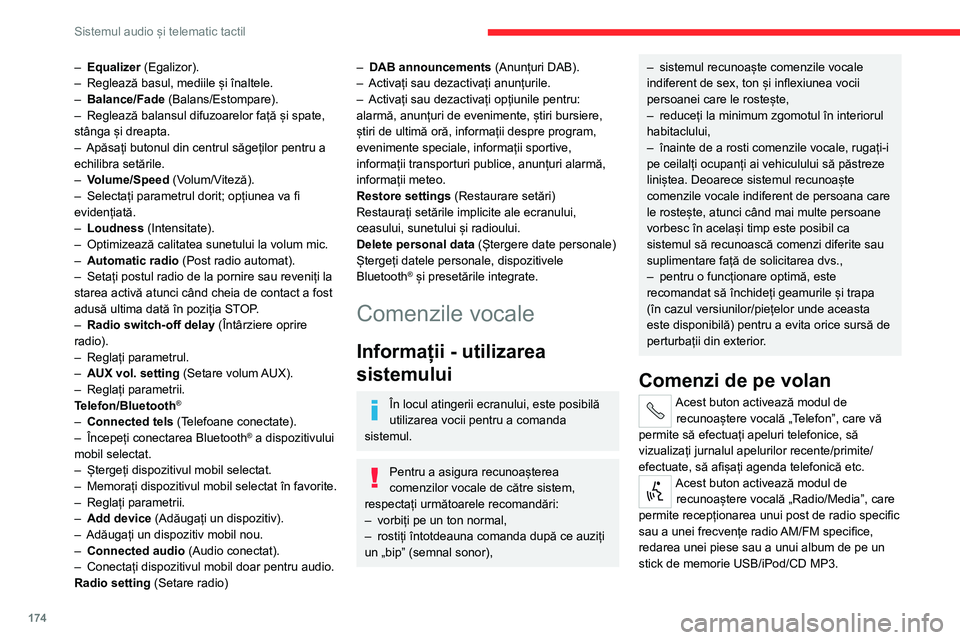
174
Sistemul audio și telematic tactil
Utilizarea rapidă a interacțiunii vocale are loc la apăsarea acestor butoane în timpul unui mesaj vocal al sistemului și vă permite să pronunțați direct o comandă vocală.De exemplu, dacă sistemul este pe cale să pronunțe un mesaj vocal de asistență și dacă se cunoaște comanda care trebuie lansată sistemului, la apăsarea acestor butoane mesajul vocal este întrerupt și puteți pronunța direct comanda vocală dorită (nemaifiind astfel nevoie să ascultați până la capăt mesajul vocal de asistență).Când sistemul așteaptă o comandă vocală din partea utilizatorului, o apăsare pe aceste butoane încheie sesiunea vocală.
La fiecare apăsare de buton se emite un „bip” (semnal sonor) și se afișează pe ecran o pagină cu sugestii, care îi solicită utilizatorului să rostească o comandă.
Comenzile vocale globale
Aceste comenzi pot fi efectuate în orice pagină de pe ecran, după apăsarea butonului de recunoaștere vocală de pe volan, cu condiția să nu fie în desfășurare niciun apel telefonic.Help
* Această funcție este disponibilă doar dacă telefonul conectat la sistem permite descărcarea agendei telefonice și a ultimelor apeluri și dacă descărcarea a fost efectuată.
– Equalizer (Egalizor).– Reglează basul, mediile și înaltele.– Balance/Fade (Balans/Estompare).– Reglează balansul difuzoarelor față și spate, stânga și dreapta.– Apăsați butonul din centrul săgeților pentru a echilibra setările.– Volume/Speed (Volum/Viteză).– Selectați parametrul dorit; opțiunea va fi evidențiată.– Loudness (Intensitate).– Optimizează calitatea sunetului la volum mic.– Automatic radio (Post radio automat).– Setați postul radio de la pornire sau reveniți la starea activă atunci când cheia de contact a fost adusă ultima dată în poziția STOP.– Radio switch-off delay (Întârziere oprire radio).– Reglați parametrul.– AUX vol. setting (Setare volum AUX).– Reglați parametrii.Telefon/Bluetooth®
– Connected tels (Telefoane conectate).
– Începeți conectarea Bluetooth® a dispozitivului mobil selectat.– Ștergeți dispozitivul mobil selectat.– Memorați dispozitivul mobil selectat în favorite.– Reglați parametrii.– Add device (Adăugați un dispozitiv).– Adăugați un dispozitiv mobil nou.– Connected audio (Audio conectat).– Conectați dispozitivul mobil doar pentru audio.Radio setting (Setare radio)
– DAB announcements (Anunțuri DAB).– Activați sau dezactivați anunțurile.– Activați sau dezactivați opțiunile pentru: alarmă, anunțuri de evenimente, știri bursiere, știri de ultimă oră, informații despre program, evenimente speciale, informații sportive, informații transporturi publice, anunțuri alarmă, informații meteo.Restore settings (Restaurare setări)Restaurați setările implicite ale ecranului, ceasului, sunetului și radioului.Delete personal data (Ștergere date personale)Ștergeți datele personale, dispozitivele Bluetooth® și presetările integrate.
Comenzile vocale
Informații - utilizarea
sistemului
În locul atingerii ecranului, este posibilă utilizarea vocii pentru a comanda
sistemul.
Pentru a asigura recunoașterea comenzilor vocale de către sistem, respectați următoarele recomandări:– vorbiți pe un ton normal,– rostiți întotdeauna comanda după ce auziți un „bip” (semnal sonor),
– sistemul recunoaște comenzile vocale indiferent de sex, ton și inflexiunea vocii persoanei care le rostește,– reduceți la minimum zgomotul în interiorul habitaclului,– înainte de a rosti comenzile vocale, rugați-i pe ceilalți ocupanți ai vehiculului să păstreze liniștea. Deoarece sistemul recunoaște comenzile vocale indiferent de persoana care le rostește, atunci când mai multe persoane vorbesc în același timp este posibil ca sistemul să recunoască comenzi diferite sau suplimentare față de solicitarea dvs.,– pentru o funcționare optimă, este recomandat să închideți geamurile și trapa (în cazul versiunilor/piețelor unde aceasta este disponibilă) pentru a evita orice sursă de perturbații din exterior.
Comenzi de pe volan
Acest buton activează modul de recunoaștere vocală „Telefon”, care vă
permite să efectuați apeluri telefonice, să vizualizați jurnalul apelurilor recente/primite/efectuate, să afișați agenda telefonică etc.Acest buton activează modul de recunoaștere vocală „Radio/Media”, care permite recepționarea unui post de radio specific sau a unei frecvențe radio AM/FM specifice, redarea unei piese sau a unui album de pe un stick de memorie USB/iPod/CD MP3.
 1
1 2
2 3
3 4
4 5
5 6
6 7
7 8
8 9
9 10
10 11
11 12
12 13
13 14
14 15
15 16
16 17
17 18
18 19
19 20
20 21
21 22
22 23
23 24
24 25
25 26
26 27
27 28
28 29
29 30
30 31
31 32
32 33
33 34
34 35
35 36
36 37
37 38
38 39
39 40
40 41
41 42
42 43
43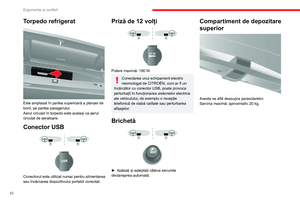 44
44 45
45 46
46 47
47 48
48 49
49 50
50 51
51 52
52 53
53 54
54 55
55 56
56 57
57 58
58 59
59 60
60 61
61 62
62 63
63 64
64 65
65 66
66 67
67 68
68 69
69 70
70 71
71 72
72 73
73 74
74 75
75 76
76 77
77 78
78 79
79 80
80 81
81 82
82 83
83 84
84 85
85 86
86 87
87 88
88 89
89 90
90 91
91 92
92 93
93 94
94 95
95 96
96 97
97 98
98 99
99 100
100 101
101 102
102 103
103 104
104 105
105 106
106 107
107 108
108 109
109 110
110 111
111 112
112 113
113 114
114 115
115 116
116 117
117 118
118 119
119 120
120 121
121 122
122 123
123 124
124 125
125 126
126 127
127 128
128 129
129 130
130 131
131 132
132 133
133 134
134 135
135 136
136 137
137 138
138 139
139 140
140 141
141 142
142 143
143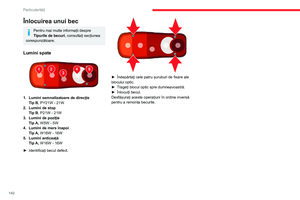 144
144 145
145 146
146 147
147 148
148 149
149 150
150 151
151 152
152 153
153 154
154 155
155 156
156 157
157 158
158 159
159 160
160 161
161 162
162 163
163 164
164 165
165 166
166 167
167 168
168 169
169 170
170 171
171 172
172 173
173 174
174 175
175 176
176 177
177 178
178 179
179 180
180 181
181 182
182 183
183 184
184 185
185 186
186 187
187 188
188 189
189 190
190 191
191 192
192 193
193 194
194 195
195